[Flyme]Hướng dẫn chung về Nâng cấp Phần vữngHướng dẫn chung về Nâng cấp Phần vững 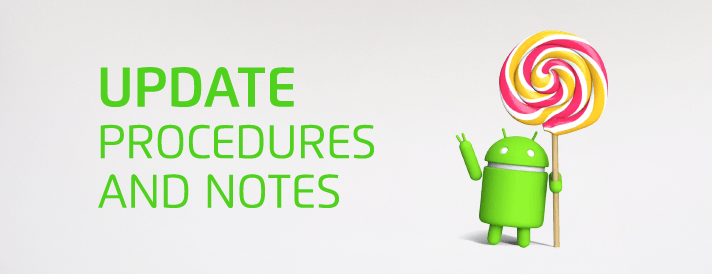 Tại sao chúng ta cần phải nâng cấp phần vững? Sau khi bán điện thoại di động, phần cứng được duy trì bởi trung tâm bảo trì và phần mềm được duy trì bằng cách nâng cấp phần vững. Chúng tôi tối ưu, bổ sung hoặc thay đổi chức năng của điện thoại di động bằng cách nâng cấp phần vững. Bằng cách nâng cấp phần vững, bạn có thể có được những chức năng mới nhất và tốt hơn. Liệu dữ liệu có bị mất sau khi phần vững được nâng cấp? Nâng cấp phần mềm sẽ không dẫn đến mất dữ liệu. Tuy nhiên, trong những trường hợp sau, đảm bảo dữ liệu được xóa trong quá trình nâng cấp. Nếu dữ liệu không bị xóa, điện thoại di động có thể không khởi động. 1. Điện thoại di động đã bị hạ cấp. 2. Điện thoại di động đã được bắt nguồn. 3. Sau khi phần mềm bảo mật được cài đặt, phần mềm đã được hệ điều hành Android ký kết để khắc phục lỗ hổng bảo mật. Xóa dữ liệu sẽ làm mất dữ liệu cá nhân như thông tin liên lạc. Dữ liệu người dùng bao gồm các số liên lạc, tin nhắn SMS, ứng dụng và tất cả nội dung của điện thoại di động ngoại trừ dữ liệu được lưu trữ trên thẻ SD. Hãy đảm bảo rằng dữ liệu quan trọng được sao lưu và đồng bộ. Trong các trường hợp khác, không cần phải xóa dữ liệu trước khi nâng cấp firmware. Nếu dữ liệu người dùng không bị xóa trước khi nâng cấp, dữ liệu người dùng chẳng hạn như số liên lạc, lịch sử trò chuyện và tiến bộ của trò chơi sẽ không bị mất sau khi nâng cấp. Tuy nhiên, bạn vẫn nên định kỳ sao lưu dữ liệu trong trường hợp điện thoại di động không được flashed hoặc bị mất. Chuẩn bị trước khi nhấp nháy: 1. Sao lưu dữ liệu quan trọng. 2. Đảm bảo rằng pin đã đủ. Manual flashing 1. Đăng nhập vào trang web chính thức của Flyme www.flymeos.com . Nhấp vào Tải xuống ở phần trên của trang web. Chọn loại điện thoại di động của bạn. Chọn phiên bản phần mềm và nhấp vào nút Tải vềđể tải về phần vững. ▲ (Đăng nhập vào trang web chính thức của Flyme www.flymeos.com Nhấp vào Tải xuống ở phần trên của trang web.) ▲ (Chọn loại điện thoại di động của bạn.) ▲ (Chọn phiên bản phần mềm cần thiết và nhấp vào nút Tải xuống .) 2. Sau khi quá trình tải xuống hoàn tất, hãy kết nối điện thoại di động với máy tính bằng cách sử dụng cáp dữ liệu. ▲ (Sau khi kết nối thành công, anotification "Đã được kết nối dưới dạng thiết bị truyền thông" sẽ được hiển thị trên thanh thông báo drop-down của điện thoại di động Trong trường hợp này, kích đúp vàoComputer trên máy tính, Ví dụ: " MX5 ", sẽ được hiển thị bên dưới Thiết bị di động .) 3. Nhấp chuột phải vào tệp update.zip/update.bin để gửi nó tới điện thoại di động " MX5 " (Tương tự, loại điện thoại tương ứng sẽ được hiển thị). 4. Trong bước này, có hai cách hoạt động: Cách 1: Mở Tài liệu trên màn hình của điện thoại di động và tìm ra và nhấp vào tệp update.zip/update.bin . Điện thoại di động tự động nhập vào cửa sổ nâng cấp. (Đối với điện thoại di động đã bị hạ cấp, đã được bắt nguồn từ hoặc phần mềm bảo mật được cài đặt và ký kết bởi hệ điều hành Android để khắc phục các lỗ hổng bảo mật, hãy đảm bảo rằng dữ liệu bị xóa trước khi nâng cấp.Nếu dữ liệu không bị xóa, Các dữ liệu người dùng bao gồm các số liên lạc, tin nhắn SMS, các ứng dụng và tất cả các nội dung của điện thoại di động ngoại trừ dữ liệu được lưu trữ trên thẻ SD Hãy đảm bảo rằng dữ liệu quan trọng được hỗ trợ Up và đồng bộ.) Phương thức 2 (áp dụng cho tất cả phần vững): Tắt điện thoại di động. Nhấn và giữ nút Khối lượng + và sau đó bấm nút nguồn cho đến khi điện thoại di động rung. Sau đó, nhả hai nút. Hệ thống sẽ tự động nhập vào cửa sổ nâng cấp. Chọn Nâng cấp hệ thống và nhấp vào nút Bắt đầu . Sau đó, đợi cho đến khi nhấp nháy hoàn tất. 5. Nhập desktop để xem liệu việc nâng cấp thành công hay không. Có hai phương pháp để xác định xem việc nâng cấp có thành công hay không. Phương pháp 1: Nhập hệ thống, nhấp vào Nâng cấp hệ thống iconto để xem phiên bản hiện tại. Nếu phiên bản giống như phần mềm đã tải xuống, nâng cấp sẽ thành công. Phương pháp 2: Nhập hệ thống, nhấp vào biểu tượng Cài đặt trên máy tính để bàn và sau đó nhấp vào Giới thiệu về Điện thoại để xem phiên bản hiện tại. Nếu phiên bản giống như phần mềm đã tải xuống, nâng cấp sẽ thành công. Nâng cấp OTA Nâng cấp OTA đề cập đến nâng cấp được đẩy trực tuyến, nghĩa là, điện thoại di động với các phiên bản phần mềm trước đó trong một phạm vi nhất định sẽ nhận được thông báo để nâng cấp firmware được gửi từ Meizu. Người dùng nhận được thông báo forupgrade có thể nâng cấp phần vững theo các bước sau.Người dùng không nhận được thông báo, tự phát hiện cập nhật theo Bước 2. ▲ 1. Khi biểu tượng mũi tên lên xuất hiện trên thanh trạng thái của điện thoại di động, nó cho biết điện thoại di động đã nhận được thông báo để nâng cấp firmware từ Meizu. ▲ 2. Vẽ thanh thông báo thả xuống và nhấp vào thông báo nâng cấp. Điện thoại di động sẽ đi đến cửa sổ đồ họa tiếp theo. Nếu thông báo nâng cấp bị xóa hoặc không nhận được, hãy nhấp vào biểu tượng System Upgrade .Điện thoại di động cũng sẽ chuyển đến cửa sổ đồ họa tiếp theo, để phát hiện cập nhật thủ công hoàn tất. ▲ 3. Nhấp vào nút Nâng cấp . Nếu sơ đồ sau đây được xem, nó cho biết rằng phần mềm hiện tại là phiên bản mới nhất và không cần phải nâng cấp phần vững. 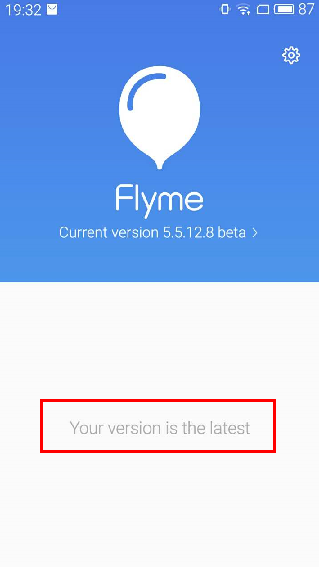 ▲ 4. Chờ cho đến khi phần mềm mới nhất được tải xuống điện thoại di động. Hãy đảm bảo pin cao hơn 20% sau khi tải phần vững hoàn tất. ▲ 5. Sau khi quá trình tải xuống hoàn tất, hệ thống sẽ bật lên một hộp thoại đếm ngược. Nhấp vào nútKhởi động lại . Điện thoại di động sẽ được tự động nâng cấp. Nếu nút Khởi động lại không được nhấp, sau khi đếm ngược kết thúc, hệ thống tự động khởi động lại và được tự động nâng cấp. ▲ 6. Vài phút sau, hệ thống lại đi vào máy tính để bàn một lần nữa. Vẽ thanh thông báo thả xuống, nếu thông báo nâng cấp thành công được hiển thị, nó cho biết rằng việc nâng cấp firmware thành công. Sao lưu và phục hồi I. Sao lưu vào đĩa lưu trữ của điện thoại di động Dữ liệu có thể được sao lưu bằng cách thực hiện các thao tác sau: danh bạ, tin nhắn SMS, tin nhắn đa phương tiện, lịch sử cuộc gọi, lịch, cài đặt hệ thống, ứng dụng và dữ liệu và album ảnh. Dữ liệu được sao lưu vào đĩa lưu trữ của điện thoại di động được lưu trữ trong thư mục sao lưu và sao lưu và hai thư mục này có thể được sao lưu tiếp đến máy tính. Sau khi dữ liệu được xóa nhưng đĩa lưu trữ không được định dạng, dữ liệu sao lưu có thể được phục hồi bằng cách thực hiện các thao tác sau. Sau khi dữ liệu được xóa và định dạng storagedisk, sao chép thư mục sao lưu và sao lưu được sao lưuđến máy tính vào đĩa lưu trữ của điện thoại di động và sau đó lặp lại các bước trước. II. Sao lưu vào máy tính Kết nối điện thoại di động với máy tính bằng cách sử dụng cáp dữ liệu. Trên máy tính, mở đĩa lưu trữ của điện thoại di động và sao lưu dữ liệu được lưu trữ trong điện thoại di động vào máy tính. Một số thư mục và nội dung chứa trong chúng như sau: Sao lưu - Dữ liệu người dùng được sao lưu vào đĩa lưu trữ của điện thoại di động Sao lưu - Các ứng dụng và dữ liệu được sao lưu vào đĩa lưu trữ của điện thoại di độngDCIM - Ảnh và video được quay bằng điện thoại di động Tải xuống - Các tệp tin được tải xuống bằng điện thoại di độngPhim - Video Âm nhạc - Âm nhạcHình ảnh - Ảnh chụp nhanh của điện thoại di động Máy ghi âm - Ghi âm bằng ghi âm và ghi âm cuộc gọiNhạc chuông - Nhạc chuông tùy chỉnh Hãy sao lưu các tập tin hoặc thư mục vào máy tính dựa trên nhu cầu của bạn. Flashing thất bại và giải pháp I. Phần mềm đã bị hạ cấp nhưng dữ liệu người dùng không bị xóa. Kết quả là, điện thoại di động không tham gia vào hệ thống. Nâng cấp phần mềm hạ cấp xuống mà không làm sạch dữ liệu người dùng có thể khiến điện thoại di động không thể nhập vào hệ thống. Các triệu chứng như sau: Điện thoại di động nằm trong cửa sổ của khí cầu Flyme, M giữ quay hoặc điện thoại di động khởi động lại nhiều lần. Vấn đề này có thể được giải quyết bằng cách thực hiện các bước sau: 1. Trong chế độ tắt hoặc khởi động lại điện thoại di động, bấm và giữ nút volume + rồi nhấn và nút nguồn cho đến khi biểu tượng Meizu xuất hiện, sau đó nhả hai nút. Điện thoại di động sẽ vào cửa sổ nâng cấp (trong chế độ phục hồi). 2. Sau khi cửa sổ được hiển thị, hãy kết nối điện thoại di động với máy tính bằng cách sử dụng cáp dữ liệu USB. Một đĩa lưu trữ di động có nhãn Phục hồi hình dạng của một khối lượng sẽ được xác định và hiển thị. 3. Dán phần vững vào thư mục gốc của đĩa. Lưu ý: Không cần phải thay đổi tên tệp hoặc phần mở rộng của phần vững. 4. Ngắt kết nối điện thoại di động khỏi máy tính. Chọn Nâng cấp hệ thống . Nhấp vào Bắt đầu ở góc dưới cùng bên phải của màn hình. Sau khi kiểm tra tập tin firmware xong, điện thoại di động sẽ tự động nhập vào quá trình nhấp nháy. Mẹo 1: Trong cửa sổ Phục hồi, bạn có thể di chuyển con trỏ lên và xuống bằng cách sử dụng nút âm lượng và xác nhận các thay đổi bằng cách sử dụng nút nguồn. Mẹo 2: Trong cửa sổ Phục hồi, bằng cách nhấn nút Volume + 5 lần và Volume- cho năm lần (hoặc nhanh chóng nhấn nút Volume cho năm lần và Volume + cho năm lần), bạn có thể vào Android Easter egg mode Nơi mà tất cả dữ liệu của điện thoại di động có thể bị xóa, Dữ liệu quý giá. Bạn không nên xóa tất cả dữ liệu trừ khi yêu cầu. 5. Một vài phút sau, bạn sẽ xem trang chào đón hệ thống. Cập nhật đã hoàn tất. II. Trong quá trình cập nhật, việc kiểm tra phần vững không thành công. Nếu bạn không may là để xem cửa sổ sau trong quá trình cập nhật, lý do có thể là tệpupdate.zip/update.bin bị hỏng trong quá trình tải xuống. 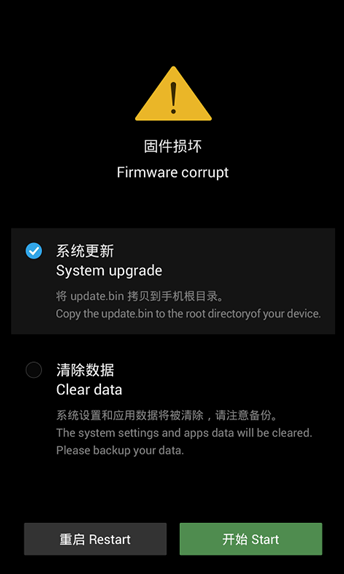 Vui lòng tải về phần vững lại từ trang web chính thức và sau đó, sau khi quá trình tải xuống hoàn tất, so sánh kích thước với trang đó trên trang web và kiểm tra giá trị MD5 của phần vững. Nếu phần mềm được tải xuống trên điện thoại di động, trình quản lý tải xuống được nhúng trong điện thoại di động có chức năng tính giá trị MD5. Sau đó, lặp lại các bước từ 2 đến 5 để thực hiện bản cập nhật trở lại. III. Phần vững đã được root không thể được nâng cấp thông qua OTA. Một điện thoại di động có thể được nâng cấp bằng quyền sử dụng hệ thống chỉ bằng cách sử dụng gói phần mềm hoàn chỉnh. Nếu điện thoại di động được nâng cấp bằng cách chấp nhận thông báo nâng cấp thông qua OTA, việc thực hiện sẽ được hiển thị trong quá trình nâng cấp: Ngoài việc nhấp vào Khởi động lại để bỏ nâng cấp, bạn cũng có thể hoàn tất việc cập nhật bằng cách làm theo các bước từ 2 đến 5 trong cửa sổ này. IV. Bản cập nhật không thành công do pin yếu. Khi phần vững được cập nhật trong cửa sổ Recovery, nếu điện thoại di động được thông báo rằng pin dưới 20% và cập nhật không thành công, bạn có thể tính phí điện thoại di động trong cửa sổ này cho đến khi đạt được yêu cầu tối thiểu về pin để nâng cấp firmware. Là, khi nút Start ở trạng thái có thể nhấp được. Sau đó, nhấp vào nút Start để tiếp tục cập nhật. | |
SignatureTriet Minh Tran |
|
|
mình bị dính tài khoản flyme khi download vài cài rom từ flymeos về thì làm sao mod?
| |
|
đi ẻ máy lạnh bó tay chứ sao
| |
|
|
|













2